3dmax教程:修改器详解
- 格式:pdf
- 大小:170.49 KB
- 文档页数:8
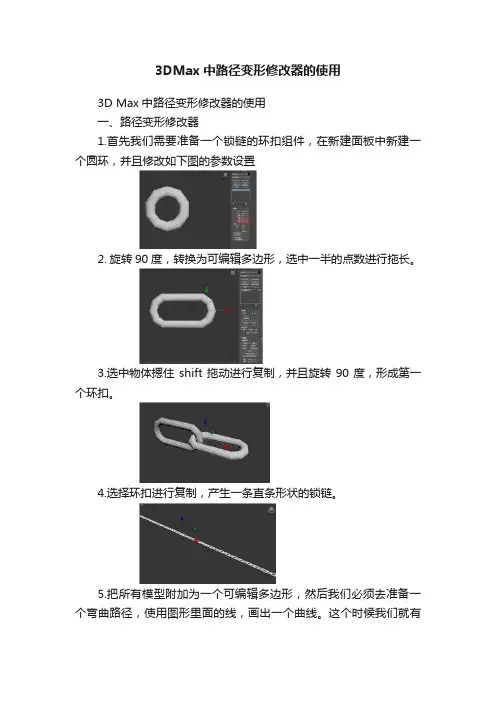
3DMax中路径变形修改器的使用
3D Max中路径变形修改器的使用
一、路径变形修改器
1.首先我们需要准备一个锁链的环扣组件,在新建面板中新建一个圆环,并且修改如下图的参数设置
2. 旋转90度,转换为可编辑多边形,选中一半的点数进行拖长。
3.选中物体摁住shift拖动进行复制,并且旋转90度,形成第一个环扣。
4.选择环扣进行复制,产生一条直条形状的锁链。
5.把所有模型附加为一个可编辑多边形,然后我们必须去准备一个弯曲路径,使用图形里面的线,画出一个曲线。
这个时候我们就有
了两个物体,一个样条线,一个模型
6.选择我们长条的锁链模型,加载路径变形修改器,点击拾取路径,选择我们之前画的样条线,点击转到路径,切换路径变形轴就可以获得如图所示的一条锁链模型
注意事项:这个修改器没有办法使用右键转换多边形进行塌陷,必须右键这修改器点击塌陷到,才能让修改器应用到可编辑多边形。
二、关于使用技巧
路径变形是我们对于重复物体的弯曲造型经常使用的命令,比如说锁链、绳子、中国龙等等,今天所举的例子是一个非常简单例子,详细的妙用需要同学们在制作中开动脑筋,比如路径变形修改器和ffd 修改器的配合使用,路径变形和弯曲修改器的配合使用等等。
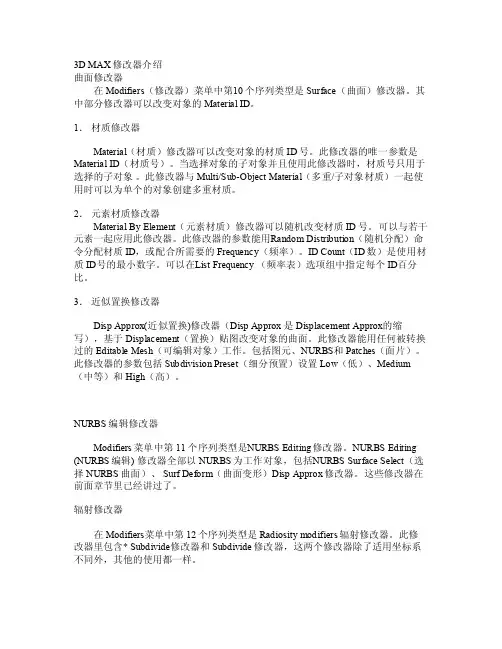
3D MAX修改器介绍曲面修改器在Modi fiers(修改器)菜单中第10个序列类型是Sur face(曲面)修改器。
其中部分修改器可以改变对象的Mate rialID。
1.材质修改器M ateri al(材质)修改器可以改变对象的材质ID号。
此修改器的唯一参数是Mat erial ID(材质号)。
当选择对象的子对象并且使用此修改器时,材质号只用于选择的子对象。
此修改器与Mul ti/Su b-Obj ect M ateri al(多重/子对象材质)一起使用时可以为单个的对象创建多重材质。
2.元素材质修改器M ateri al By Elem ent(元素材质)修改器可以随机改变材质ID号。
可以与若干元素一起应用此修改器。
此修改器的参数能用R andom Dist ribut ion(随机分配)命令分配材质ID,或配合所需要的Frequ ency(频率)。
I D Cou nt(ID数)是使用材质ID号的最小数字。
可以在L ist F reque ncy (频率表)选项组中指定每个ID百分比。
3.近似置换修改器Disp Appr ox(近似置换)修改器(Dis p App rox 是Displ aceme nt Ap prox的缩写),基于 Dis place ment(置换)贴图改变对象的曲面。
此修改器能用任何被转换过的Edit ableMesh(可编辑对象)工作。
包括图元、N URBS和Patch es(面片)。
此修改器的参数包括Subd ivisi on Pr eset(细分预置)设置Low(低)、M edium (中等)和High(高)。

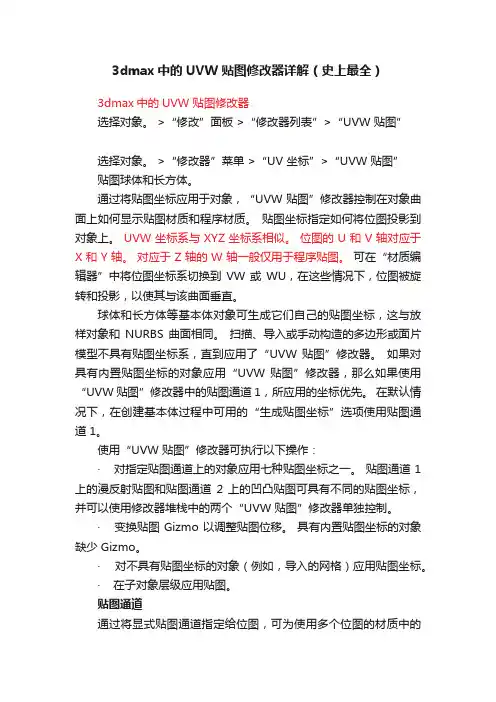
3dmax中的UVW 贴图修改器详解(史上最全)3dmax中的UVW 贴图修改器选择对象。
>“修改”面板>“修改器列表”>“UVW 贴图”选择对象。
>“修改器”菜单>“UV 坐标”>“UVW 贴图”贴图球体和长方体。
通过将贴图坐标应用于对象,“UVW 贴图”修改器控制在对象曲面上如何显示贴图材质和程序材质。
贴图坐标指定如何将位图投影到对象上。
UVW 坐标系与 XYZ 坐标系相似。
位图的 U 和 V 轴对应于X 和 Y 轴。
对应于 Z 轴的 W 轴一般仅用于程序贴图。
可在“材质编辑器”中将位图坐标系切换到VW 或WU,在这些情况下,位图被旋转和投影,以使其与该曲面垂直。
球体和长方体等基本体对象可生成它们自己的贴图坐标,这与放样对象和NURBS 曲面相同。
扫描、导入或手动构造的多边形或面片模型不具有贴图坐标系,直到应用了“UVW 贴图”修改器。
如果对具有内置贴图坐标的对象应用“UVW 贴图”修改器,那么如果使用“UVW 贴图”修改器中的贴图通道1,所应用的坐标优先。
在默认情况下,在创建基本体过程中可用的“生成贴图坐标”选项使用贴图通道 1。
使用“UVW 贴图”修改器可执行以下操作:·对指定贴图通道上的对象应用七种贴图坐标之一。
贴图通道 1 上的漫反射贴图和贴图通道2 上的凹凸贴图可具有不同的贴图坐标,并可以使用修改器堆栈中的两个“UVW 贴图”修改器单独控制。
·变换贴图 Gizmo 以调整贴图位移。
具有内置贴图坐标的对象缺少 Gizmo。
·对不具有贴图坐标的对象(例如,导入的网格)应用贴图坐标。
·在子对象层级应用贴图。
贴图通道通过将显式贴图通道指定给位图,可为使用多个位图的材质中的每个位图控制贴图坐标的类型和贴图Gizmo 的位移。
在“材质编辑器”中,为每个贴图指定不同的通道编辑,然后将多个“UVW 贴图”修改器添加到对象的修改器堆栈,每个“UVW 贴图”修改器设置为不同贴图通道。
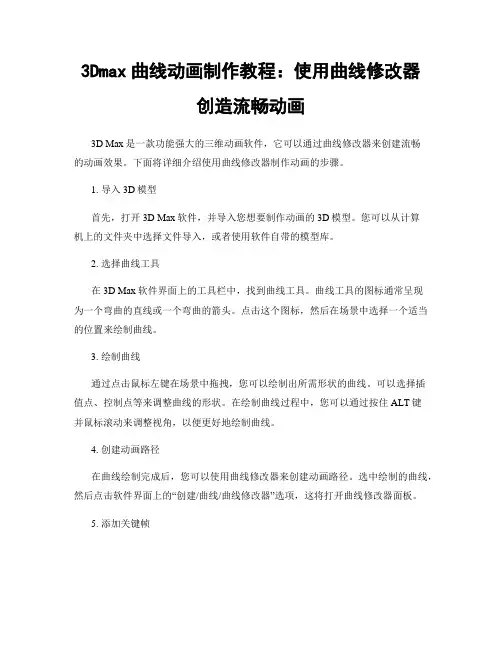
3Dmax曲线动画制作教程:使用曲线修改器创造流畅动画3D Max是一款功能强大的三维动画软件,它可以通过曲线修改器来创建流畅的动画效果。
下面将详细介绍使用曲线修改器制作动画的步骤。
1. 导入3D模型首先,打开3D Max软件,并导入您想要制作动画的3D模型。
您可以从计算机上的文件夹中选择文件导入,或者使用软件自带的模型库。
2. 选择曲线工具在3D Max软件界面上的工具栏中,找到曲线工具。
曲线工具的图标通常呈现为一个弯曲的直线或一个弯曲的箭头。
点击这个图标,然后在场景中选择一个适当的位置来绘制曲线。
3. 绘制曲线通过点击鼠标左键在场景中拖拽,您可以绘制出所需形状的曲线。
可以选择插值点、控制点等来调整曲线的形状。
在绘制曲线过程中,您可以通过按住ALT键并鼠标滚动来调整视角,以便更好地绘制曲线。
4. 创建动画路径在曲线绘制完成后,您可以使用曲线修改器来创建动画路径。
选中绘制的曲线,然后点击软件界面上的“创建/曲线/曲线修改器”选项,这将打开曲线修改器面板。
5. 添加关键帧在曲线修改器面板上,您可以找到设置关键帧的选项。
点击“添加关键帧”按钮,然后选择一个时间点,在该点上设置一个关键帧。
可以通过在时间轴上拖动游标来调整关键帧的位置。
6. 设置动画参数在曲线修改器面板上,您可以找到控制动画参数的选项。
例如,您可以调整对象在动画路径上的运动速度、旋转角度等。
通过调整这些参数,您可以创建出各种不同的动画效果。
7. 预览动画在曲线修改器面板上,您可以找到预览动画的选项。
点击“预览动画”按钮,软件将会播放您所创建的动画效果。
可以不断地调整动画参数,直到您满意为止。
8. 渲染动画动画预览完毕后,您可以使用3D Max软件提供的渲染功能来生成最终的动画文件。
点击软件界面上的“渲染/渲染设置”选项,然后调整渲染参数,如帧率、分辨率等。
确保您选择一个合适的输出路径,并点击“渲染”按钮开始渲染动画。
9. 导出动画渲染完成后,您可以将动画导出为常见的视频格式,如AVI、MP4等。


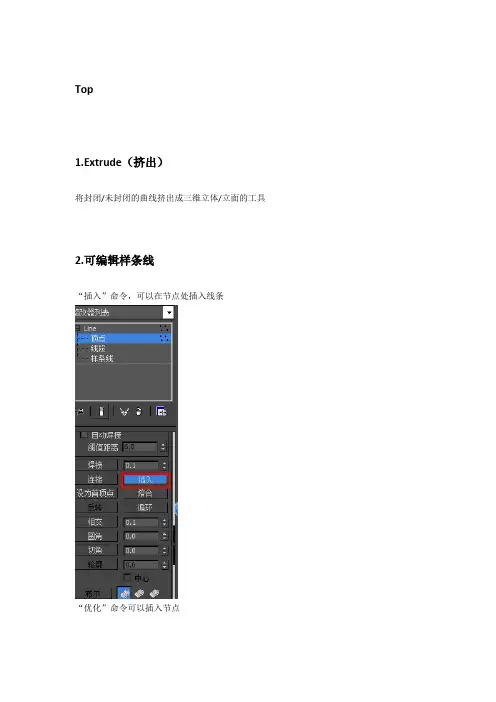
Top1.Extrude(挤出)将封闭/未封闭的曲线挤出成三维立体/立面的工具2.可编辑样条线“插入”命令,可以在节点处插入线条“优化”命令可以插入节点3.loft(放样)命令这个不是修改器,位于“创建”中的“复合对象”,翻译为“放样”。
可用于构建模型类似于倒角命令。
绘制出路径和样式(比如五角星,圆形等),然后即可构建模型路径参数中,设置某个样式的图形沿着路径所占的百分比然后再次拾取图形,得到Loft子层级中的“图形”中的比较命令,可以用来对物体进行旋转然后拾取图形,可以完成旋转操作(只有两种或以上种类的样式,此功能才可使用)Loft中的缩放和扭曲Loft命令中的“缩放”可用于修改放样后的物体形状(和绘制物体形状然后车削有一定相像)尾部的扁形通过取消xy轴锁定实现的(如下),值得注意的是,一定要先拖拽需要锁定xy 区域的曲线,然后再绘制不锁定xy的地方(对于这里就是最后绘制尾部)。
扭曲不再赘述了。
4.“图形合并”投射(非修改器)“复合图形”中的“图形合并”选中一个三维图形,然后选择“拾取”二维图形。
然后右键“转换成”“可编辑网格”选择“面”,可看到添加“面挤出”,并设置参数得到5.车削车削可以将一个二维图形旋转360转换成立体图形6.路径变形(path deform)这里有两个路径变形,因此这里分开讲(1)路径变形WSM(path deform WSM)该命令可以使物体沿着某个路径分布/移动选择物体,添加修改器“路径变形(WSM——即世界坐标系)”然后拾取路径,并选择“转到路径”(不过不选这个,则物体会照着路径的形状分布,但不一定在直线上)上面之所以每一完全在直线上是因为长方体分段为1,调整之后有(2)路径变形(path deform)新建在长方体上加修改器可以看到与wsm不同的是,这里在物体上新生成了一个和原来路径一样的轨迹,这里的路径变形成为物体路径变形,即这里的路径起点自物体新建的地方。
7. 倒角剖面倒角剖面一般用于制作边缘,如下其步骤是:先画一个平面二维轨迹,然后再在与这个平面垂直的方向绘出需要的轮廓(一般为二维封闭曲线);选中轨迹,在修改器中选中“倒角剖面”;在倒角剖面中选择“拾取剖面”,之后点击所涉及的剖面轮廓即可。
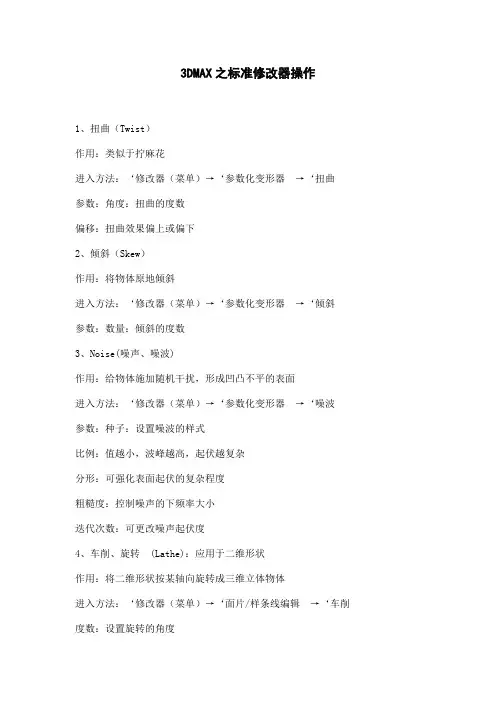
3DMAX之标准修改器操作
1、扭曲(Twist)
作用:类似于拧麻花
进入方法:‘修改器(菜单)→‘参数化变形器→‘扭曲
参数:角度:扭曲的度数
偏移:扭曲效果偏上或偏下
2、倾斜(Skew)
作用:将物体原地倾斜
进入方法:‘修改器(菜单)→‘参数化变形器→‘倾斜
参数:数量:倾斜的度数
3、Noise(噪声、噪波)
作用:给物体施加随机干扰,形成凹凸不平的表面
进入方法:‘修改器(菜单)→‘参数化变形器→‘噪波
参数:种子:设置噪波的样式
比例:值越小,波峰越高,起伏越复杂
分形:可强化表面起伏的复杂程度
粗糙度:控制噪声的下频率大小
迭代次数:可更改噪声起伏度
4、车削、旋转 (Lathe):应用于二维形状
作用:将二维形状按某轴向旋转成三维立体物体
进入方法:‘修改器(菜单)→‘面片/样条线编辑→‘车削度数:设置旋转的角度
方向:设置按哪一个轴旋转
对齐:设置旋转的中轴线。
智点道教育经过深入地调查市场需求和进行行业分析之后,推出了“建筑表现”系列就业班。
有兴趣的加群318796674。
让其更加贴合市场需求,为广大想学“一技之长”的学子提供更多选择的机会,让学子离梦想更近一步!。

修改器1.选择修改器:(1)网格选择:网格选择参数:网格选择修改器的选择对象包括点、线、三角面、四边面或更多、元素。
忽略背面是指对网格物体进行框选时,背面的对象不被框选进来;当选择线、面、元素时,按顶点选项可以被勾选,通过选择顶点从而达到选择其他线、面、元素的目的;当选择面时,平面阈值才能启用,表示两个面之间夹角的最大值。
从其他级别获取表示先选择一定的点线面,然后切换到其他级别,通过之前的选择,点击相对应的点线面从而选择其他级别。
按材质ID选择,必须先为对象设置材质ID,默认所有对象的材质ID为1。
命名选择集表示先定义一个选择集,然后根据选择集在复制出的相同的模型中进行多次选择。
软选择:通过勾选软选择按钮,可以对模型进行相应的软选择。
可以通过衰减、收缩和膨胀对软选择的范围和影响程度进行选择。
(2)多边形选择:参数:多边形选择和网格选择十分类似,只是多边形选择增加了收缩、扩大、环形和循环四个快捷选择选项。
扩大指的是对现在已经选择的目标进行范围扩大选择;收缩与之相反;环形和循环只对边的选择才能启用,两者分别从相互垂直的两个方向对选择对象进行扩大选择。
软选择:软选择和网格选择非常类似,只是增加了绘制软选择功能。
整体来说,多边形选择比网格选择更加快捷方便。
(3)面片选择:参数:面片选择对象增加了控制柄的选择,其他和网格选择、多边形选择相同。
软选择:和网格选择完全类似。
(4)体积选择:体积选择就是用一个虚拟的Gizo或者选择的网格物体对模型中选择级别进行选择。
参数:体积选择的对象包括点、面和对象三种;选择的方式可以是模型与Gizo或选择的网格物体相加、相减、替换等方式,勾选反转是在现在选择的基础上进行相反对象的选择;选择类型包括窗口类型和交叉类型,其中窗口类型选择的对象必须包含在Gizo中,而交叉类型只需要Gizo接触到就能被选择,不需要全部包含进入;Gizo的形状可以是长方体、球体、圆柱体或者选择的网格物体;也可以根据平滑组、材质ID进行选择;对齐方式包括适配和中心两种方式。

3dsmax修改器命令建模介绍在3dsmax软件中,有许多修改器命令可以帮助我们进行模型的创建和编辑。
通过灵活运用这些修改器命令,我们可以快速高效地构建出复杂的三维模型。
本文将介绍一些常用的修改器命令,并提供示例说明其使用方法。
1. Edit Poly命令Edit Poly命令是3dsmax中最基本的修改器之一,用于对多边形网格进行编辑。
通过Edit Poly命令,我们可以对模型进行顶点、边和面的操作,如移动、旋转、缩放和删除等。
以下是Edit Poly命令的一些常用操作示例:1.1. 顶点操作•移动顶点:选择顶点后,按住移动工具,可以拖动顶点来移动位置。
•旋转顶点:选择顶点后,按住旋转工具,可以拖动顶点来旋转方向。
1.2. 边操作•收缩边:选择边后,按住缩放工具,可以拖动边来收缩或扩展宽度。
•克隆边:选择边后,按住克隆工具,在原边的一侧拖动克隆出相同的边。
1.3. 面操作•删除面:选择面后,按下Delete键,可以删除选择的面。
•创建面:选择多个顶点后,按下创建面工具,可以根据选择的顶点自动创建新的面。
2. Extrude命令Extrude命令是3dsmax中常用的修改器之一,用于沿法线方向将面或边展开、拉伸或挤压。
以下是Extrude命令的一些常用操作示例:•面Extrude:选择面后,点击Extrude命令,然后拖动拉伸手柄,可以将面沿法线方向拉伸。
•边Extrude:选择边后,点击Extrude命令,然后拖动拉伸手柄,可以将边沿法线方向拉伸。
1.启动3DsMax2013中文版软件,在3DsMax2013视图窗口中创建一个“球体”,在场景中选择需要添加修改器的模型“球体”。
2.单击“修改”按钮,切换到3DsMax2013修改命令面板,更改对象的颜色和名称。
3.单击“修改器列表”右侧的下拉按钮,在弹出的下拉列表框中选择需要添加的修改器,这里我们选择“编辑多边形”。
(注:可以使用鼠标或键盘从“修改器列表”中选择修改器。
要使用键盘,首先打开下拉列表框,然后输入修改器名称的第一个字母。
在此可以使用箭头键来高亮显示所需的修改器,然后按【Enter】键来选择指定修改器;在3DsMax2013修改器下拉列表框中不可使用的命令呈灰色显示;修改器列表中只列出了所选择的对象使用的命令,不能使用的命令将被隐藏。
例如当选择由三维模型构成的对象时,“挤出”、“车削”等专用于样条曲线的命令将不会出现在修改器列表中)。
4.这样即可为该模型添加修改器,通过各项参数修改3DsMax2013场景中的模型。
3DsMax2013“车削”通过绕轴旋转一个图形或NURBS曲线来创建3D对象。
1.打开3DsMax2013中文版软件,单击“创建”-“图形”-“样条线”-“线”按钮。
2.在3DsMax2013“前”视图中创建样条线,如图所示。
3.切换到3DsMax2013“修改面板”,将当前选择集定义为“顶点”,按【Ctrl+A】组合键,全选顶点,右击顶点,在弹出的快捷菜单中选择“Bezier角点”命令。
4.在3DsMax2013场景中调整顶点,如图所示。
5.将选择集定义为“样条线”修改器,在场景中选择样条线,在“几何体”卷展栏中选择“轮廓”按钮,将3DsMax2013场景中拖动移动样条线设置轮廓,如图所示。
6.关闭“选择集”,在“修改器列表”中选择“车削”修改器;在“参数”卷展栏中设置“分段:”为32,在“方向”组中选择“Y”轴按钮,在“对齐”组中单击“最小”按钮,3DsMax2013如图所示。
3dmax修改器详解1( 网格选择修改器Mesh Select(网格选择)修改器能修改子对象选择集,包含Editable Mesh(可编辑网格)特PPP的子集,有Mesh Select Parameters(网格选择参数)和Soft Selection(软选择)卷展栏。
这些卷展栏可以使拾取的子对象通过堆栈传递到另外的修改器。
例如,可以使用Mesh Select修改器在对象上选择顶点,再选择Bend(弯曲)修改器,只弯曲选择的顶点, 2( 多边形选择修改器可以使用Poly Select(多边形选择)修改器选择多边形子对象应用到其他修改器。
Poly(多边形)子对象包括Vertex(顶点)、Edge(边)、Border(边界)、Polygon(多边形面)和Element(元素)。
3( 面片选择修改器可以使用Patch Select修改器选择面片子对象应用到其他修改器。
Patch子对象包括Vertex、Edge、Patch和Element。
这个修改器包括标准的面片选择Parameters和Soft Selection卷展栏面片/样条曲线编辑修改器在 Modifiers菜单中第2个序列类型是Patch/Spline Editing(面片/样条曲线修改器)。
这些修改器以面片和样条曲线为工作对象。
修改器参数都在Editable Patch(可编辑面片)和Editable Spline(可编辑样条曲线)卷展栏中。
此选项共包括10个修改器:编辑面片修改器、样条曲线修改器、相交截面修改器、曲面修改器、删除面片修改器、删除样条曲线修改器、旋转修改器、标准化样条曲线修改器、圆角/斜角倒角修改器和修剪/拉伸修改器。
下面几种较为常用。
1( 编辑面片修改器Edit Patch (编辑面片)修改器是编辑面片对象的工具。
此修改器的特PPP与Editable Patch对象一样。
如果想要动画一个Editable Patch,就可以使用Edit Patch修改器。
通过对对前面关于修改器理论部分的学习,相信大家对修改器已经有了一个整体的了解,下面模型云小编将为大家讲述3dmax中几种常用的修改器。
1.弯曲修改器弯曲修改器可以将当前选定对象围绕指定的轴向产生弯曲变形的效果。
该项修改器常于用制作管道、或人体弯腰等效果,如图所示。
当读者添加了“弯曲”修改器后,“修改”面板中将会出现该项修改器的编辑参数。
如图所示。
“弯曲”:该选项组用来控制弯曲的角度和方向。
“角度”参数用于控制弯曲的角度。
“方向”参数用于设置弯曲相对于水平面的方向。
“弯曲轴”:该选项组中的X/Y/Z单选按钮用于指定弯曲的轴向,默认设置为Z轴。
“限制”:选择“限制”选项组中的“限制效果”复选框,将限制约束应用于弯曲效果。
“上限”参数用于设置从弯曲中心到物体上部弯曲约束边界的距离值,超出此边界弯曲不再影响几何体。
“下限”用于设置从弯曲中心到物体底部弯曲约束边界的距离值,超出此边界弯曲不再影响几何体。
该功能可以使对象产生局部弯曲效果,该功能常用于设置吸管、水龙头等对象。
在堆栈栏中单击“弯曲”选项左侧的展开符号,在展开的层级选项中将会出现Gizmo 和“中心”选项。
其中Gizmo为对象添加修改器后周围出现的黄色线框,当对象进行变形操作时Gizmo线框也会随之产生变形;“中心”为修改器进行修改变形时参照的坐标系统,当移动“中心”时,对象的弯曲效果也产生变化。
2.锥化修改器锥化修改器通过缩放对象的两端产生锥化效果,一端放大而另一端缩小。
也可以在两组轴上控制锥化的量和曲线,效果如图所示。
当为对象添加了“锥化”修改器后,“修改”面板中将会出现该项修改器的编辑参数。
如图所示。
“锥化”:该选项组中的“数量”参数用于设置产生锥化的程度,“曲线”参数控制Gizmo的侧面应用的曲率。
“锥化轴”选项组中的“主轴”选项右侧的X/Y/Z单选按钮,用来指定进行锥化操作的轴向。
“效果”选项用于表示主轴上的锥化方向的轴或轴对。
影响轴可以是剩下两个轴的任意一个,或者是它们的合集。
3DMAX教程:弯曲修改器弯曲修改器“修改”面板> 进行选择。
> “修改器”列表> “对象空间修改器”> “弯曲”进行选择。
> “修改器”菜单> “参数化变形修改器” > “弯曲”“弯曲”修改器允许将当前选中对象围绕单独轴弯曲360 度,在对象几何体中产生均匀弯曲。
可以在任意三个轴上控制弯曲的角度和方向。
也可以对几何体的一段限制弯曲。
对街灯模型应用弯曲步骤要弯曲对象,请执行以下操作:1. 选中一个对象并应用“弯曲”修改器。
2. 在“参数”卷展栏上,将弯曲的轴设为X、Y、Z。
这是弯曲Gizmo 的轴而不是选中对象的轴。
可以随意在轴之间切换,但是修改器只支持一个轴的设置。
3. 设置沿着选中轴弯曲的角度。
对象以此角度进行弯曲。
4. 设置弯曲的方向。
对象绕着轴旋转。
通过将正值改为负值可以翻转角度和方向。
要限制弯曲,请执行以下操作:1. 在“限制”组中启用“限制效果”。
2. 设置值的上限和下限。
这是当前单位位于修改器中心上方和下方之间的距离,在Gizmo 的Z 轴上默认设置为0。
可以将上限设为0 或正值,将下限设为0 或负值。
如果上下限相等,其效果相当于禁用“限制效果”。
深圳数字动漫学院-游戏动漫专业开发机构提供弯曲应用于这些限制之间。
围绕的几何体不受弯曲本身的影响,它会旋转以保持对象完好。
这与弯曲管道类似,不弯曲的部分会旋转但是保持垂直。
3. 在子对象层次,可以选中并移动修改器的中心。
在移动时限制的设置保持在中心的任意一个侧面上。
这允许对对象的另一部分的弯曲区域进行重定位。
界面修改器堆栈Gizmo 子对象—可以在此子对象层级上与其它对象一样对Gizmo 进行变换并设置动画,也可以改变弯曲修改器的效果。
平移Gizmo 会将其中心点传送至合适的位置。
旋转和缩放会相对于Gizmo 的中心进行。
中心子对象—可以在子对象层级上平移中心并对其设置动画,改变弯曲Gizmo 的图形,并由此改变弯曲对象的图形。
1.网格选择修改器Mesh Select(网格选择)修改器能修改子对象选择集,包含Editable Mesh(可编辑网格)特PPP的子集,有Mesh Select Parameters(网格选择参数)和Soft Selection(软选择)卷展栏。
这些卷展栏可以使拾取的子对象通过堆栈传递到另外的修改器。
例如,可以使用Mesh Select 修改器在对象上选择顶点,再选择Bend(弯曲)修改器,只弯曲选择的顶点,2.多边形选择修改器可以使用Poly Select(多边形选择)修改器选择多边形子对象应用到其他修改器。
Poly (多边形)子对象包括Vertex(顶点)、Edge(边)、Border(边界)、Polygon(多边形面)和Element(元素)。
3.面片选择修改器可以使用Patch Select修改器选择面片子对象应用到其他修改器。
Patch子对象包括Vertex、Edge、Patch和Element。
这个修改器包括标准的面片选择Parameters和Soft Selection卷展栏面片/样条曲线编辑修改器在Modifiers菜单中第2个序列类型是Patch/Spline Editing(面片/样条曲线修改器)。
这些修改器以面片和样条曲线为工作对象。
修改器参数都在Editable Patch(可编辑面片)和Editable Spline(可编辑样条曲线)卷展栏中。
此选项共包括10个修改器:编辑面片修改器、样条曲线修改器、相交截面修改器、曲面修改器、删除面片修改器、删除样条曲线修改器、旋转修改器、标准化样条曲线修改器、圆角/斜角倒角修改器和修剪/拉伸修改器。
下面几种较为常用。
1.编辑面片修改器Edit Patch(编辑面片)修改器是编辑面片对象的工具。
此修改器的特PPP与Editable Patch对象一样。
如果想要动画一个Editable Patch,就可以使用Edit Patch修改器。
甚至可以将Edit Patch修改器应用到Editable Patch中。
编辑面片修改器的价值在于保持对象参数PPP质的同时还能编辑面片子对象。
2.样条曲线编辑修改器Edit Spline(样条曲线编辑)修改器是编辑样条曲线对象的工具。
与Edit Patch修改器一样,此编辑修改器有与Editable Spline(可编辑样条曲线)对象一样的特PPP。
其价值在于保持对象参数PPP质的同时能编辑样条曲线子对象。
3.旋转修改器Lathe(旋转)修改器通过绕某一轴旋转样条曲线得到一个圆形对称的对象。
Parameters (参数)卷展栏包括Degrees(度),决定样条曲线旋转的角度;Weld Core(焊接核心)和Flip Normals(反转法线)。
也可以对齐旋转轴到对象的Minimum(最小)、Center(中心)和Max(最大)点。
当选择样条曲线形体时,此修改器才会被激活。
网格编辑修改器在Modifiers(修改器)菜单中第3个序列类型是Mesh Editing(网格编辑修改器)。
这些修改器以网格为工作对象。
网格修改器对提高Editable Mesh(可编辑网格)对象的可编辑PPP有很大帮助。
此命令共包括14个修改器:填洞修改器、删除网格修改器、网格编辑修改器、可编辑法线修改器、拉伸修改器、面拉伸修改器、法线修改器、优化修改器、光滑修改器、STL检验修改器、对称修改器、镶嵌修改器、绘制顶点颜色修改器和焊接顶点修改器。
下面几种较为常用。
1.填洞修改器Cap Holes(填洞)修改器能找到几何体对象破损的面片。
当导入对象时,有时会丢失面。
此修改器能检验并且沿着开口的边创建一个新面来消除破损。
修复坏面参数包括Smooth New Faces(光滑新面)、Smooth with Old Faces(与旧面光滑)和All New Edges Visible (显示所有新边)。
Smooth with Ole Faces使新面与相邻的面使用同样的光滑组,2.网格编辑修改器所有的网格对象都是默认的Editable Mesh(可编辑网格)对象。
在保持对象的基本创建参数的同时,此修改器能够修改Editable Mesh的子对象。
注意:在应用Edit Mesh(编辑网格)修改器之后改变对象参数或修改对象的几何体拓扑会出现不正确的结果当一个对象被塌陷成Editable Mesh时,它的参数PPP质被消除。
然而,使用修改器,仍然可以保留对象类型和参数PPP质。
例如,创建一个球体并且应用编辑网格修改器拉伸几个面仍然可以通过在修改器堆栈选择对象改变其半径值。
注意:当应用了Edit Mesh修改器之后,如果在编辑堆栈中选择球体,会出现一个警告对话框:此修改器的存在取决于对象的拓扑和使用特PPP的类型。
如果改变它的参数,继续操作灰出现不好的效果,几何体上可能出现洞或坏面。
3.面拉伸修改器Face Extrude(面拉伸)修改器沿对象发现拉伸所选择的面。
Face Extrude参数包括Amount(数量)、Scale(变比)和Extrude From Center(从中心拉伸4.优化修改器Optimize(优化)修改器通过减少面、边和顶点的数量来简化模型。
首先通过Level of Detail(细节级别)值设置不同的Renderer(渲染)和Viewports(视图)级别。
随后调整Face Thresholds(面阈值)和Edge Thresholds(边阈值)决定元素被优化的程度。
至于优化的结果可以在卷展栏底部的Last Optimize Status Before/After(上次优化状态以前/以后)选项组中查看Vertices(顶点)数和Faces(面片)数,注意:应用优化修改器减少多边形的面数。
但同时也降低了模型的细致程度。
所以在应用时力求寻找二者的平衡点在Modifiers菜单中第4个序列类型是Animation Modifiers(动画修改器)。
Animation (动画)修改器能单独改变每一帧的设置,并且它们的最终效果很特殊。
此选项共包括8个修改器:表皮修改器、演示修改器、柔体修改、融化修改器、链接Xform 修改器、面片变形修改、路径变形修改器和曲面变形修改器。
下面几种较为常用。
1.演变修改器Morpher(演变)修改器可以从一种形体变化到另外一种形体。
此修改器只能应用在有同样顶点数的对象上。
Morpher修改器在创建面部表情表达式及角色动画的唇形同步时非常有用。
不仅如此,它还可以使用过渡材质、混合通道。
也可以与Morpher材质一起使用Morpher修改器。
2.柔体修改器Flex(柔体)修改器可以使一个对象如弹簧一样来回弯曲活动。
用于模仿车上的天线在汽车加速或减速时前后来回运动的效果。
Flex修改器支持简单的软体、重力和更多的弹簧参数。
此修改器的参数包括Flex(柔体)、Strength(强度)和Sway(摇摆)也有控制顶点重量的高级参数,如Ripple(涟漪)、Wind(风)和Wave Space(空间扭曲)。
3.融化修改器Melt(融化)修改器通过下垂和展开边来模仿融化对象。
融化参数包括Amount(数量)和Spread(传播)值,在Solidity(固态)选项组中可以选择材质,如冰、玻璃、果冻或塑料以及Melt Axis(融化轴),4路径变形修改器Path Deform(路径变形)修改器使用样条曲线路径变形对象,分为两种类型,Patch Deform(面片变形)和Surf Deform(曲面变形)。
在使用此修改器时,先利用Pick Path (拾取路径)按钮选择要变形用的样条曲线,再通过Percent(百分比)确定对象沿路径移动的距离。
此外,还可以通过Parameters(参数)卷展栏中的Stretch(拉伸)、Rotation (旋转)和Twist(扭曲)来决定对象在路径上的运动方式。
在Modifiers(修改器)菜单中第5个序列类型是UV Coordinates(UV坐标修改器)。
UV 坐标定义材质贴图坐标。
可以同时使用几个修改器控制这些坐标。
此选项共包括4个修改器:UVW贴图修改器、贴图坐标变形修改器、取消贴图坐标包裹修改器和相机贴图修改器。
下面几种较为常用。
1.UVW贴图修改器UVW Map(UVW贴图)修改器为对象指定贴图坐标。
虽然Primitives(图元)、Loft Objects (放样对象)、NURBS能产生它们自己的贴图坐标,但是可编辑网格对象和可编辑网格面片需要使用此修改器。
此修改器的卷展栏提供许多参数。
Length(长度)、Width(宽度)和Height(高度)值定义UVW贴图边框的尺寸。
同时可以设置在各个方向的平铺量。
难点:Alignment(对齐)选项提供8个按钮控制对齐边框。
这些选项完全不同于对象对象面的Align命令,它们只为贴图坐标服务。
Fit(拟合)按钮使坐标边框正好对齐对象的边。
Center(中心)按钮使坐标边框中心与对象中心对齐。
Bitmap Fit(位图适配)按钮打开File(文件)对话框对齐坐标边框到选择的位图大小。
Normal Align(法线对齐)按钮让你拖动鼠标到对象的曲面上,冰球当释放鼠标按钮时,坐标边框将与法线对齐。
View Align(视图对齐)按钮对齐坐标边框匹配当前视图。
Region Fit(区域拟合)按钮让你在视图拖动一个区域匹配坐标边框。
Reset(重设定)按钮移动坐标边框回到原来的位置。
Acquire(查询)按钮与有同样坐标的其他对象对齐边框。
2.取消贴图坐标包裹修改器Unwrap UVW(取消贴图坐标包裹)修改器控制子对象贴图的应用。
也能用来取消对象的贴图坐标。
可以在需要时编辑这些坐标。
也可以使用Unwrap UVW(取消贴图坐标包裹)修改器在一个对象上应用多重的平面贴图。
缓存工具修改器在Modifiers(修改器)菜单中第6个序列类型是Cache Tool(缓存工具)。
Cache Tool 修改器只有一个Point Cache(点缓存)修改器。
Point Cache修改器把每个顶点的变化保存到文件中。
文件使用.pts扩展名。
在Parameters卷展栏里可指定Start和End时间,单击Record(录像)按钮打开要命名的File对话框,命名完成后即可保存为文件。
细分曲面修改器在Modifiers菜单中第7个序列类型是Subdivision Surfaces(细分曲面)。
可以义勇光滑修改器和细分曲面修改器。
细分曲面增加对象的分辨率,可以细化建模。
此命令共包括两个修改器:网格光滑修改器和HSDS修改器。
1.网格光滑修改器Mesh Smooth(网格光滑)修改器通过同时把斜面功能用于对象的顶点和边来光滑全部曲面。